
Turinys:
- Autorius John Day [email protected].
- Public 2024-01-30 10:44.
- Paskutinį kartą keistas 2025-06-01 06:09.

Kaip ir daugelis iš jūsų, dirbančių su namų automatizavimo projektais, aš norėjau sukurti funkcionalų PIR jutiklį, skirtą automatizuoti kai kuriuos kampinius posūkius savo namuose. Nors šviesos jungiklio PIR jutikliai būtų buvę optimalūs, jūs negalite sulenkti kampo. Šis projektas patyrė keletą pakartojimų, o aš bandžiau per daugelį kitų internetinių vadovėlių ir neradau man tinkančio. Jei norite tiesiog pradėti kurti, pereikite prie 3 veiksmo, priešingu atveju tęskite antrą žingsnį, kuriame aptarsiu vystymąsi.
Priedai:
Lituoklis
Lituoklis ir srautas elektronikai
Atsarginė jungiamoji viela
3D spausdintuvas
Bandomoji Lenta
Pagrindinis Hassio supratimas
Pagrindiniai „Arduino“programavimo įgūdžiai
1 žingsnis: plėtra
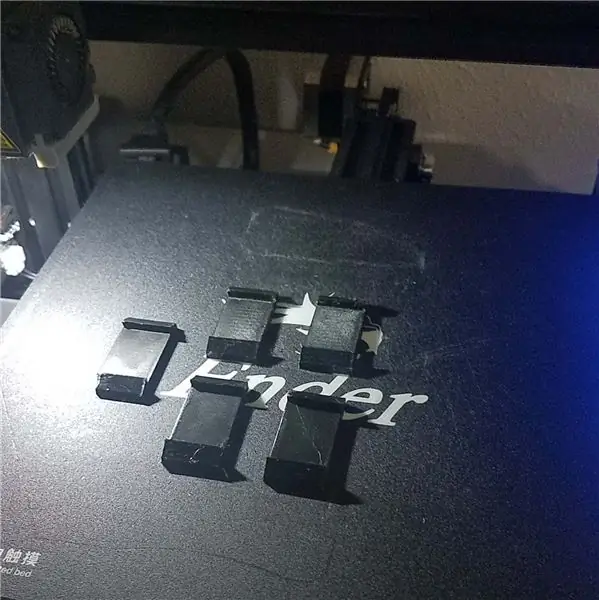
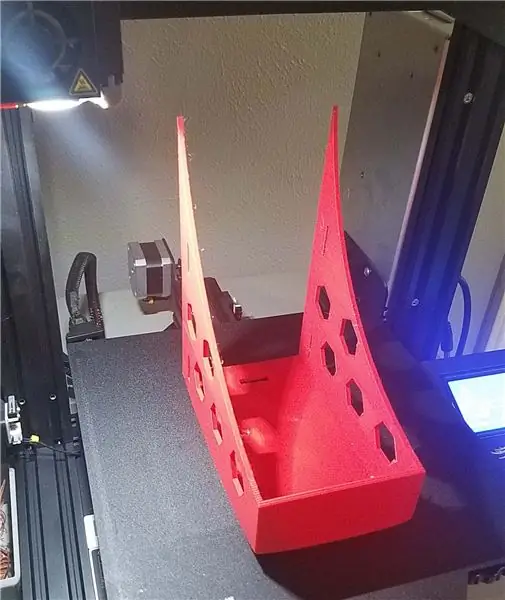


„Home Assistant“yra puikus įrankis susieti kai kurias sudėtingesnes sąrankas, kurių galbūt norėsite. Man, norint gauti šviesą laiptinėje su kampu, iš pradžių susidomėjau projektu. Rasti tinkamą vadovą, kaip sukurti efektyvų namų naudojimo PIR jutiklį, buvo sudėtinga. Žinoma, yra daugybė paprastų būdų, kaip tai padaryti, tačiau padaryti energiją taupančią ir efektyvią kasdieniam naudojimui buvo kita istorija. Taip pat buvo uždelsimo problema arba tai, kaip greitai šviesa įsijungs, kai gaus signalą. Tai sudėtingas projektas, kai aš tikrai įsijaučiau į viso to piktžoles. Kas atsitiko, aš supratau du pagrindinius dalykus, kodėl šis dizainas buvo veiksmingas.
Vėlinimas
Pradėjau kurti „ESPHome“, kurdamas šį jutiklį. Jis turi visus varpus ir švilpukus, bet taip pat labai draugišką sąsają. Deja, skaičiuojant mWh, ESPhome protokolas ir rėmo darbas yra gana didelis energijos vartotojas. Taip pat yra šiek tiek vėlavimo problema, kai raginimai įjungti šviesą turi praeiti per „ESPhome“įkrovos sistemą „Hassio“, tada jūsų šviesos valdiklį. Radau, kad tai baigsis per 10 sekundžių. Jūs jau pakilote laiptais (o gal einate labai lėtai, nes nėra šviesos). Taigi, kas tapo efektyviausiai energiją naudojančiu ir greičiausiu būdu perduoti judesio signalą „Hassio“, buvo MQTT.
Naudojant MQTT su statiniu IP, laikas sumažėjo iki maždaug 2 sekundžių. MQTT signalas pasiektų „Hassio“tarp maždaug 800-1200 ms. Žiauriai geras.
Baterijos tarnavimo laikas
Kaip minėta anksčiau, perėjimas prie MQTT taip pat sutaupė daug energijos. Vidutinis jutiklis be gilaus miego „ESPHome“veiktų mažiau nei dieną, kai būtų naudojama maždaug 800 mWh baterija. Giliai miegant, apie 3-5 dienas, priklausomai nuo aktyvinimo. „WeMos D1 Mini“nėra beprotiškas energijos šernas, tačiau jis taip pat nėra pats efektyviausias valdant savo galią, todėl buvo svarbu išspausti kiekvieną akumuliatorių. Svarbiausias žingsnis buvo sumažinti kiekvieną vartojančią dalį.
Yra daug PIR jutiklių, tačiau ne visi yra lygūs. Vienas iš pirmųjų pastebėtų taškų buvo kiekvieno išbandyto PIR jutiklio greitis, kampas ir šaudymo greitis. Iš naudojamų jutiklių aš pastebėjau, kad „Simplytronics Wide Angle PIR“yra efektyviausias, atsižvelgiant į diapazoną ir energijos sąnaudas. Tai plataus kampo PIR jutiklis, turintis puikų diapazoną, ir veikia tik 3 V įtampa, o tai yra visiškai nuostabu tam, ko man reikėjo.
2 žingsnis: medžiagos

„WeMos D1 Mini“
T4056 Lipo/Li-Ion USB įkroviklis
„Simplytronics“plataus kampo PIR jutiklis
3.7v 1000 mWh Lipo baterija
2x 10k rezistoriai
120K rezistorius
5k rezistorius
1N4001 lygintuvo diodas
1uF kondensatorius
2N2222 tranzistorius
3 žingsnis: pagrindinis kodas ir „Arduino“



Kaip paprasta, atsisiųskite arduino failą, pakeiskite jį, kad jis veiktų su jūsų sąranka. Svarbiausi aspektai, kuriuos reikia nepamiršti, yra įsitikinti, kad jūsų nustatymai atitinka tai, kas pateikta „Hassio“.
Mano pavyzdyje aš naudoju „Mosquitto Broker“. Aš įvedžiau šiuos nustatymus į savo arduino kodą. Savo MQTT serveriui, nes jis yra Hassio, aš pateikiau savo „Hassio“IP adresą.
Kitas dalykas, kurį turėsime padaryti, yra nustatyti kai kuriuos šablono jutiklius, kad būtų saugomi mūsų MQTT duomenys, kad jie būtų šiek tiek patogesni „Hassio“. Jei norite daugiau sužinoti apie šablonus ir šablonus, čia numesiu šią „Hassio“nuorodą.
Mūsų judesio MQTT bus šablono dvejetainis jutiklis, o mūsų akumuliatoriaus lygis bus jutiklis Hassio.
Savo pagrindiniame konfigūracijos.yaml faile pridėjau keletą eilučių, kad į atskirus „yaml“failus būtų įtraukti šablonų dvejetainiai jutikliai ir šablonų jutikliai. Jūs neturite to daryti tokiu būdu, bet manau, kad tai daro dalykus šiek tiek labiau organizuotus. Norėdami tai padaryti, naudokite failų redaktorių, kad sukurtumėte naują „yaml“failą ir pavadintumėte jį kažkuo, į ką galite kreiptis konfigūracijoje.yaml. Mano pavyzdyje aš naudoju templatesensor.yaml ir templatebinarysensor.yaml
Būtina nustatyti MQTT temas ir naudingąsias apkrovas, kad jos atitiktų jūsų arduino sąranką arba atvirkščiai.
Paskutinis, bet ne mažiau svarbus dalykas - nustatykite prietaisų skydelio elementą, kuriame būtų matomas akumuliatoriaus įkrovos lygis ir judesio jutiklis.
4 žingsnis: schema ir bandymas



Vadovaudamiesi elektros instaliacijos schema, prijunkite komponentus bandymui ant duonos lentos. Svarbios laidų pastabos-įsitikinkite, kad įžeminimo laidai atitinka ištraukimo efektą. Būtent dėl to tranzistorius atsistatys „WeMos D1 Mini“. Turėtumėte galėti išbandyti žadinimo ir atstatymo funkciją, prijungę „WeMos D1 Mini“prie USB prievado. Jis turėtų atsistatyti, kai mostelėsite ranka prieš PIR. Tai neprivaloma, tačiau taip pat galite išjungti smd lemputes iš judesio jutiklio, kad sutrumpintumėte akumuliatoriaus veikimo laiką. Rekomenduočiau tai padaryti išbandžius, ar judesio jutiklis veikia taip, kaip tikėtasi. Jei USB prijungtas prie kompiuterio, dar kartą patikrinkite jį naudodami „arduino IDE“, kuris paleidžiamas ir atkuriamas su judesio paleidikliu.
„Hassio“prietaisų skydelyje turėtumėte matyti kai kurias baterijos ir judesio jutiklio reikšmes. Jei iki šiol viskas klostėsi gerai, turėtumėte užsiimti verslu! Galite pasiimti šį mažą duonos lentos prototipą ir perkelti jį į savo namus, ir jis veiks kaip naujas naminis judesio jutiklis. Galite tai panaudoti, kad suaktyvintumėte bet ką „Hassio“, ir viskas būtų padaryta čia, jei tik to ieškote. Bet padėkime šiam galutiniam šlifavimui, kad tai būtų kažkas verto pagrindo namuose.
Kai kurie trikčių šalinimo patarimai
- paspausdami „WeMos D1 Mini“atstatymo mygtuką, turėtumėte gauti MQTT, kad jis suaktyvintų naudojant arduino kodą
- nekomentuokite kai kurių arduino kodų, kad pamatytumėte, kur yra kiekvienas žingsnis ir ką jis daro su aparatūra
- nepamirškite sujungti visų neigiamų pagrindinių taškų
5 veiksmas: prisijunkite prie „Wifi“šviesos jungiklio

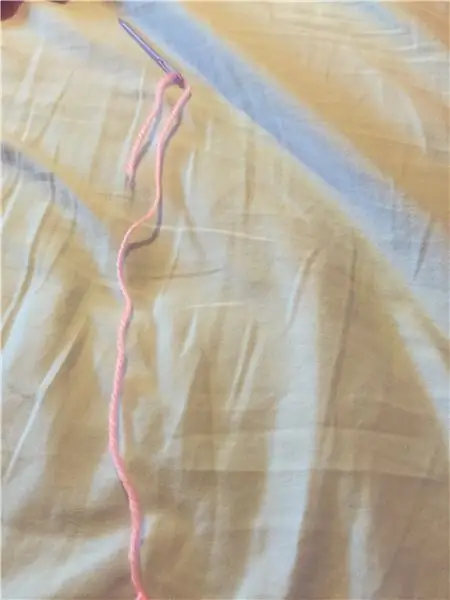
Laimei, „Hassio“turi tikrai puikų automatizavimo vedlį, kuris gali padėti jums nustatyti. Aš nesiruošiu pridėti šviesų ar priedų, bet pamatysiu, kad „Hassio“žmonės tikrai palengvino integracijų ir kitų platformų, kurias galima valdyti naudojant „Hassio“, pridėjimą. Eikite ir patikrinkite, kaip pridėti pasirinktą „Wi -Fi“šviesos jungiklį.
Šiame automatizavimo vedlyje norime atkreipti dėmesį į vieną svarbų dalyką, kuris yra trigeris. Galėtumėte pridėti šablono dvejetainį jutiklį kaip trigerį, tačiau pastebėjau, kad judesio jutiklis buvo šiek tiek „greitesnis“, kai eidavau tiesiogiai su „MQTT“kroviniu. Paskutinis, bet ne mažiau svarbus dalykas - sukonfigūruokite pasirinktą šviesą ar įrenginį, o jutiklis turėtų veikti.
6 žingsnis: Projekto būstas




Kai būsite tikri dėl savo duonos lentos, perkelkite visas dalis į plokštės prototipą ir prijunkite visas jungtis prie mažiausios rastos plokštės. Laidai buvo trumpi, bet lankstūs atkūrimo/redagavimo/taisymo atveju. Korpuso dizainas yra minimalus dėklas, kurį galima įkišti į kampą arba plokščią paviršių. Jis taip pat puikiai veikia su nekenkiančiomis lipniomis 3M juostelėmis =)
Pastaba Aš šiek tiek pamiršau, iš kur gavau šio keisto formato PCB prototipų kūrimą, todėl siūlyčiau tiesiog sumažinti jūsų pcb dydį ir išgręžti skylę ar dvi. Jei šis vadovas bus populiarus, išleisiu redaguotą versiją, kurios dydis yra dažnesnis (man reikėjo tik dviejų judesio jutiklių, ir aš turėjau lygiai dvi iš tų keistų lentų)
7 žingsnis: uždarymas


Tikiuosi, kad šis dizainas buvo naudingas jūsų pastangoms įgyvendinti kai kuriuos namų automatizavimo projektus. Man prireikė gana ilgo laiko, kol visos judančios dalys pagamino šią pamokomą medžiagą, bet džiaugiuosi, kad užtrukau šiek tiek laiko, kad ją nuleisčiau. Šis projektas man parodė tam tikras ribas, kai galiu naudoti kai kuriuos labiau prieinamus būdus programuoti savo ESP. Tai nereiškia, kad neturėtumėte naudoti ESPHome, tačiau projektams, kurių energijos valdymas yra griežtesnis, gali tekti pasirinkti kitą kelią. Jutikliai buvo baigti maždaug gegužę arba birželį ir nuo to laiko jiems nereikia įkrauti. Iki šiol jie praėjo apie 4-5 mėnesius be jokio mokesčio. Be to, aš taip pat pradėjau kurti naują PCB išdėstymą, pagrįstą „WeMos D1 Mini“. „WeMos D1 Mini“dalykas yra tas, kad jis turi įmontuotą 5-3 V keitiklį ir galios reikalaujantį USB programavimo IC. Tai reiškia, kad jei pašalintume šiuos du veiksnius, galėtume paskatinti ESP8266 suvartoti dar mažiau energijos.
Dar kartą dėkoju už tai, kad leidote man pasinerti ir sekti šį projektą.
Rekomenduojamas:
Praktiškas „Arduino ESP32“belaidžio sieninio lizdo LED juostos valdiklis: 6 žingsniai

Praktiškas „Arduino ESP32“belaidžio sieninio lizdo LED juostos valdiklis: Tai labai praktiškas „pasidaryk pats“belaidžio sieninio lizdo valdiklis, skirtas pigių LED juostų gamybai. Jis pakeičia pigius „WiFi“valdiklius, parduodamus „EBay“. Jie puikiai dera su RGB Led juostomis. „EBay Wifi“valdiklis nėra gerai sukonstruotas ir lengvai sugenda. Taip pat
Kaip saugiai išlydyti elektroninius komponentus pakartotiniam naudojimui: 9 žingsniai (su nuotraukomis)

Kaip saugiai išardyti elektroninius komponentus pakartotiniam naudojimui: Sveiki! Aš esu elektronikos šūdas, todėl man patinka žaisti su įvairiais elektroniniais komponentais savo projektuose. Tačiau ne visada galiu turėti komponentų, kurių reikia darbui atlikti. Kartais lengviau ištraukti reikiamus komponentus iš senos elektronikos
Signalizacija PIR į „WiFi“(ir namų automatizavimą): 7 žingsniai (su paveikslėliais)

„Alarm PIR to WiFi“(ir namų automatizavimas): apžvalga Ši instrukcija suteiks jums galimybę peržiūrėti paskutinę datą/laiką (ir pasirinktinai laikų istoriją), kai jūsų namų automatikoje buvo suaktyvinti jūsų namų signalizacijos PIR (pasyvūs infraraudonųjų spindulių jutikliai). programinė įranga. Šiame projekte aš
Paprastas, praktiškas „Arduino“chronometras: 4 žingsniai

Paprastas, praktiškas „Arduino“chronometras: ieškokite „Arduino“chronometro internete. Tikriausiai tai padarėte, jei esate čia. Iš asmeninės patirties galiu pasakyti, kad bet koks chronometras internete yra per daug sudėtingas (pagal kodą, pradedantiesiems), arba yra pernelyg supaprastintas ir nepraktiškas
Praktiškas LED apšvietimas linksmybėms ir pelnui: 4 žingsniai

Praktinis šviesos diodų apšvietimas pramogai ir naudai: pagaliau šviesos diodų efektyvumas (liumenai už vatą) pradėjo pranokti kompaktines fluorescencines lemputes (CFL), o tai reiškia, kad yra puikus metas pereiti nuo siaubingų šviesos diodų projektų prie tikro, praktiško LED namų apšvietimo. Šioje instrukcijoje pateikiamas metodas, kaip
